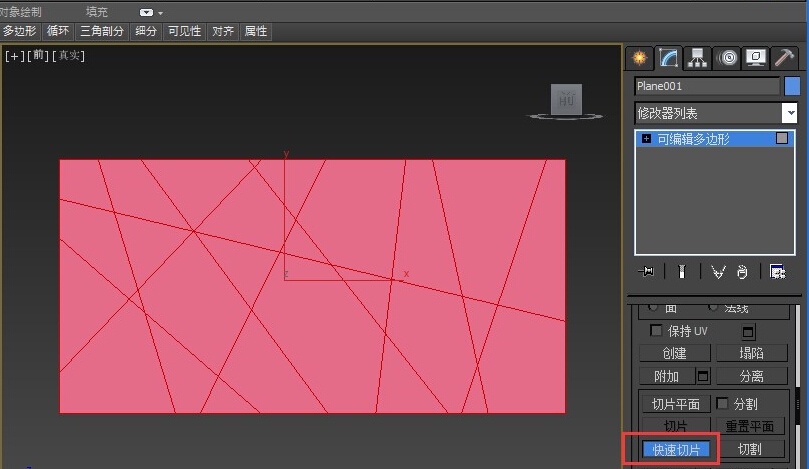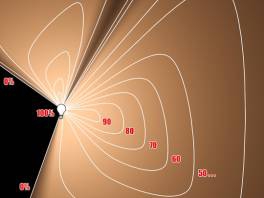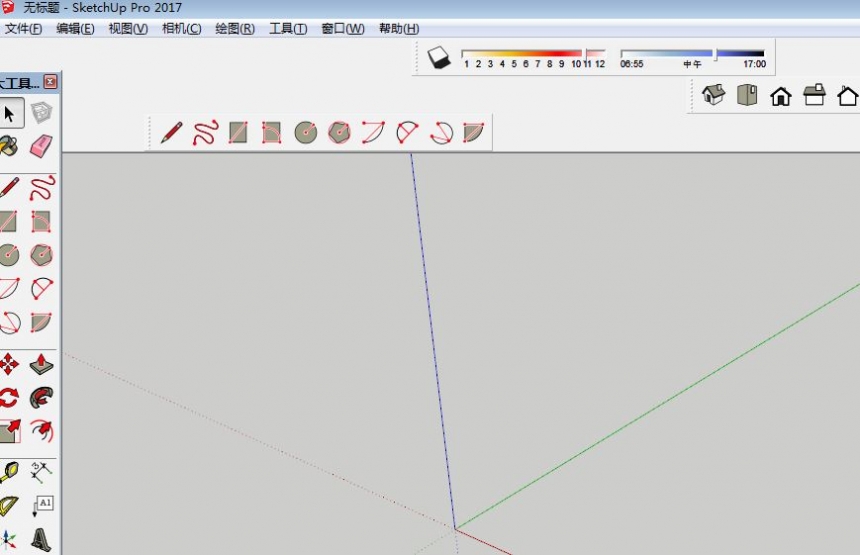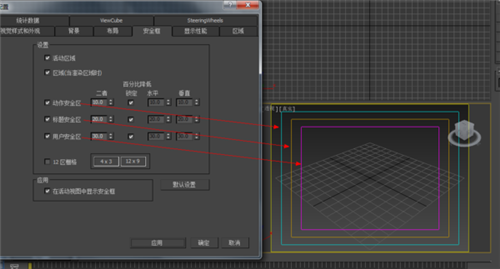如何用PS打造蒙太奇的幻想世界(如何用ps打造蒙太奇的幻想世界)优质
今天的合成教程细节打磨处不多。不过你能学会如何让不同的素材完全看不出PS痕迹地融合一起。作者对色调的掌握很有技巧。
创建画布。
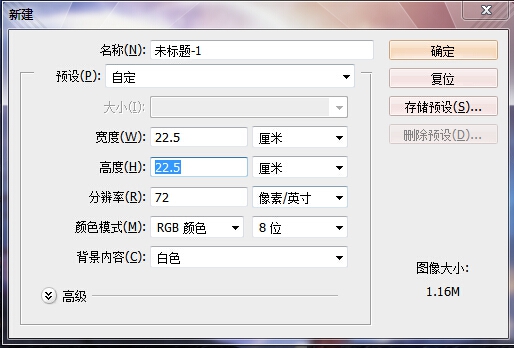
置入图片。

创建蒙板。用画笔把山和天空的部分去掉。
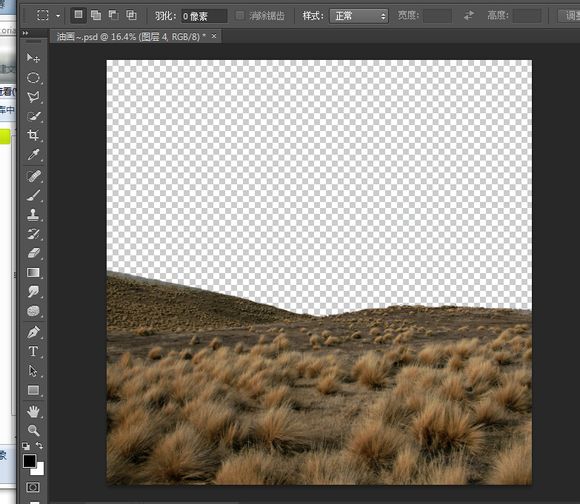
放入素材。调整到合适大小。
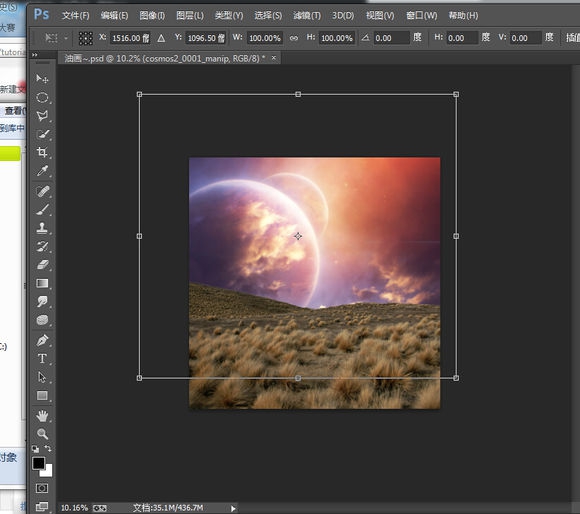
打开“太空洞”素材。把它放到宇宙的照片。 按CTRL + T转换。右击并选择水平翻转。
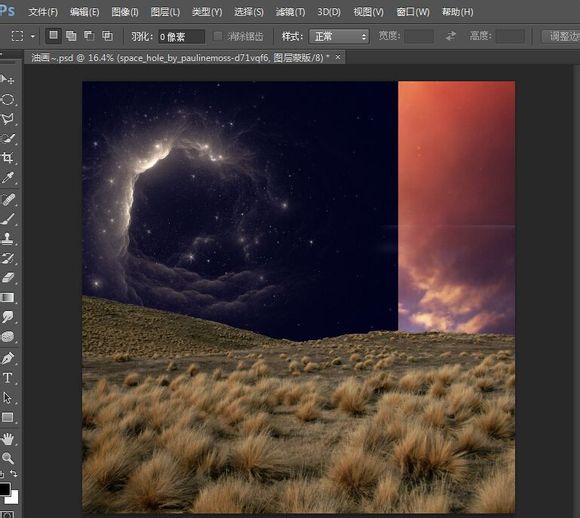
现在创建一个图层蒙版。用画笔工具删除不必要的部分。混合模式设置为线性减淡。
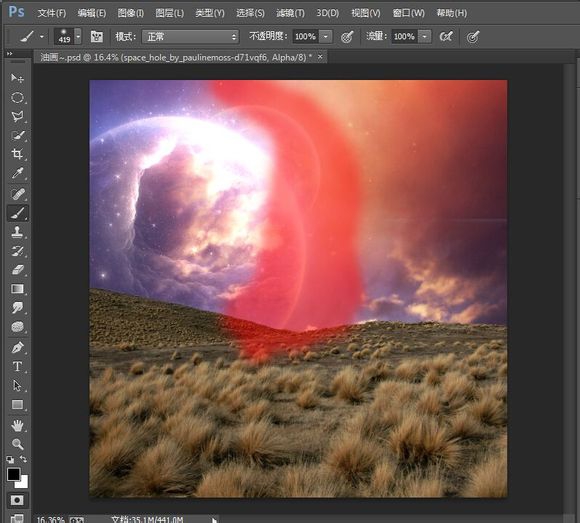
和上面的步骤一样置入。然后用蒙板擦掉。混合模式线性减淡。
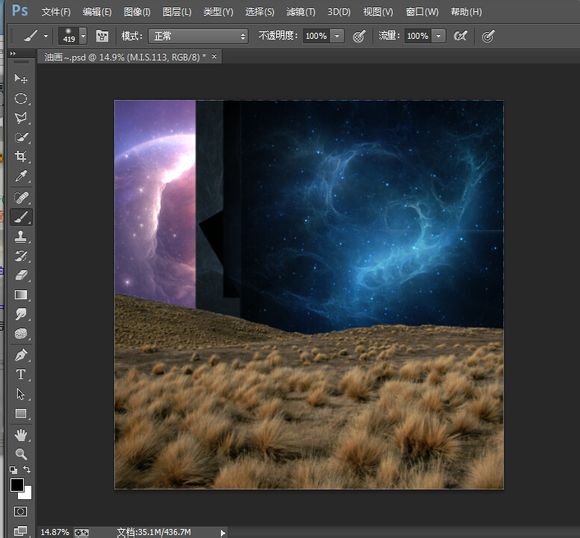
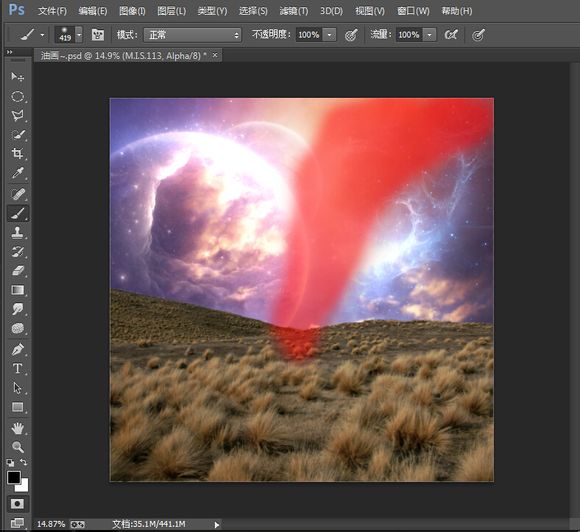
创建一个照片滤镜。蓝色浓度37。
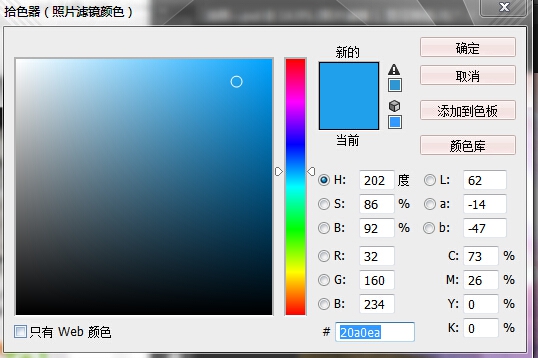
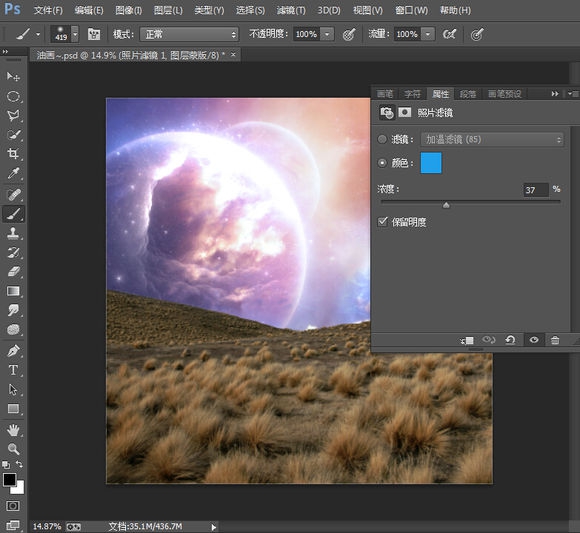
在背景层上添加一个色彩平衡。调整高光和中间调。不透明度为百分之85。
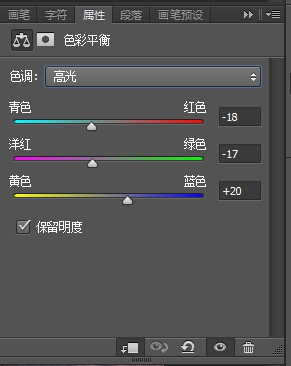
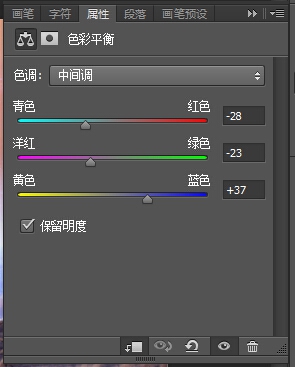
添加一个颜色查找数值如图。一样添加剪贴蒙板。加模式改成柔光。不透明度40。
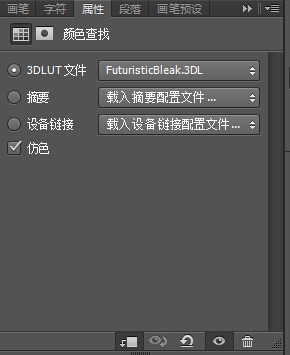
现在开始处理那个小孩。当然了要先抠出来。
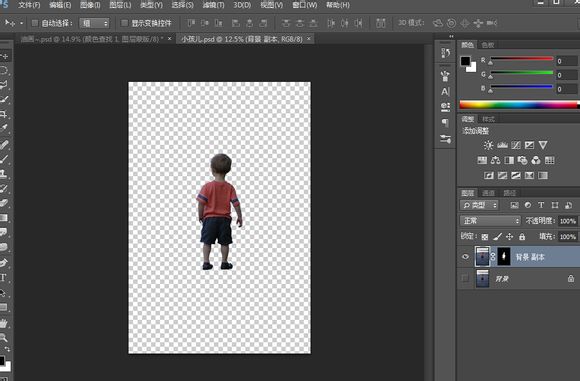
然后把那小孩放到合适的地方。双击图层进入图层样式渐变叠加。混和模式改成叠加。不透明47。角度180。
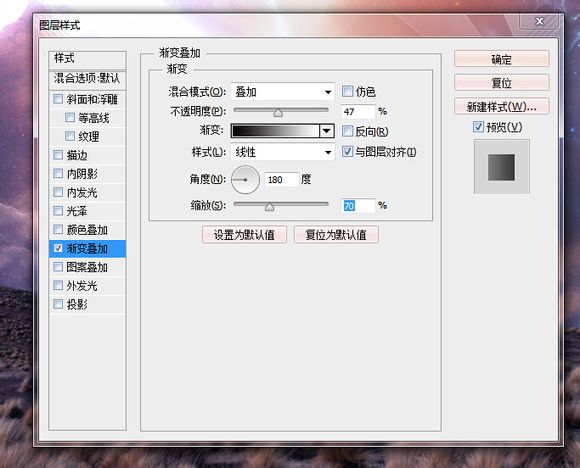
现在重复孩子层CTRL + J。按CTRL + U。明度减到-100。
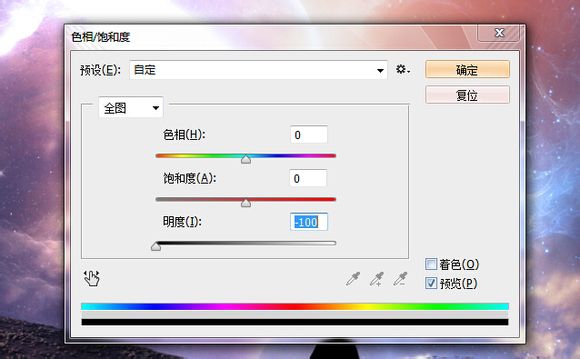
CTRL + T垂直翻转。然后滤器>模糊>高斯模糊并设置为4。 不透明度设置为65%。 创建一个图层蒙版。用画笔工具把影子部分减淡。


然后记得画点草出来。不然感觉有点飘~

现在处理这棵树。抠出来放到合适的位置。

然后按前面 给小孩做影子的方法。给树也做一个影子。

现在就要给树调色了。建立调整层。添加剪贴蒙板。数值如图:



添加照片滤镜。洋红浓度45。添加剪贴蒙板。

接下来树也弄好了。就加点树叶。这个不用扣了。给的素材是png格式。直接拖到想放的位置。

然后我们来添加点光效把。放到合适位置。然后混合模式滤色。建立蒙板擦去自己不想要的地方。

画面的该有的都有了。现在就进行调色。
添加调整图层>颜色查找。设置为HorrorBlue。不透明度为20%

添加调整图层>照片过滤。颜色设置为73541f。浓度为46%

添加调整图层。自然饱和度+ 12饱和0

添加调整图层>渐变映射。设置蓝色和黑色。混合模式设置为柔光。不透明度15%。

去调整图层>渐变映射和选择的颜色图片。 点击图层蒙版,用画笔工具。不透明度50%。
画出孩子。 混合模式设置为柔光,不透明度55%。


添加调整图层>曲线。在预设选择线性对比(RGB)和前一步一样。创建蒙板画出孩子的部分。

加调整图层>纯色。颜色代码0051b5。混合模式设置柔光。不透明度11%。

按CTRL + SHIFT + ALT + E合并所有图层。去过滤镜>渲染>照明效果。 预设设置为32点和强度。 创建一个图层蒙版。在星球上刷。 混合模式设置为55%。



添加调整图层>曲线。使用画笔工具前景颜色黑色色。

点击图层蒙板。如图所示:

按CTRL + SHIFT + ALT + E再次合并所有图层。 去过滤器>油漆。 不透明度设置为75%。

效果图

更多精选教程文章推荐
以上是由资深渲染大师 小渲 整理编辑的,如果觉得对你有帮助,可以收藏或分享给身边的人
本文地址:http://www.hszkedu.com/40247.html ,转载请注明来源:云渲染教程网
友情提示:本站内容均为网友发布,并不代表本站立场,如果本站的信息无意侵犯了您的版权,请联系我们及时处理,分享目的仅供大家学习与参考,不代表云渲染农场的立场!